
نحوه فرستادن ایمیل با گوشی همراه با تصاویر
این روز ها داشتن حساب ایمیل یکی از ضروری های هر شخصی می باشد که می تواند به راحتی با دوستان و مخاطبان خود ارتباط برقرار کرد. خب البته امروزه پیام رسان های پیشرفته تری جایگزین شبکه اجتماعی ایمیل شده اند که با قابلیت های بیشتری می توان چت کرد و هر نوع فایلی را رد و بدل کرد اما خب هنوز کاربرد ایمیل به آن صورت کم رنگ نشده است و می توان تا حدی به آن امیدوار بود و از آن استفاده کرد.
بسیاری از دوستان پس از ساخت اکانت یاهو مسنجر خود نمی دانند که حالا چطور باید از این شبکه استفاده کرد اما نگران نباشید چرا که ما در سایت باشعوری به صورت کامل و جامع به موضوع طریقه فرستادن ایمیل از طریق گوشی پرداخته ایم و شما پس از پایان این مقاله می توانید روی پای خودتان بایستید و از گوشی خود برای مخاطبین خود به راحتی ایمیل ارسال کنید و حتی یاد بگیرید که چگونه جواب ایمیل را بدهید و اصلا چگونه فایل و عکس برای دوستانتان ایمیل کنید.
طریقه فرستادن ایمیل از طریق گوشی
قبل از شروع آموزش لازم است یادآوری کنم که شما از ۲ راه می توانید از شبکه ایمیل استفاده کنید؛ اولین گزینه اپلیکیشن ایمیل می باشد که در گوشی شما موجود است و البته امیدوارم تا الان حساب ایمیل خود را در اپلیکیشن Email راه اندازی کرده باشید. دومین گزینه استفاده از خود سایت ایمیل یا همان یاهو مسنجر است که از طریق مرورگر گوگل به نشانی yahoo.com مراجعه می کنید.
ارسال ایمیل با استفاده از اپلیکیشن Email
پس از اینکه اپلیکیشن Email را باز کردید؛ همانطور که در تصویر مشاهده می کنید، در پایین صفحه یک دایره نارنجی رنگ وجود دارد که برای ارسال ایمیل باید روی آن کلیک کنید.
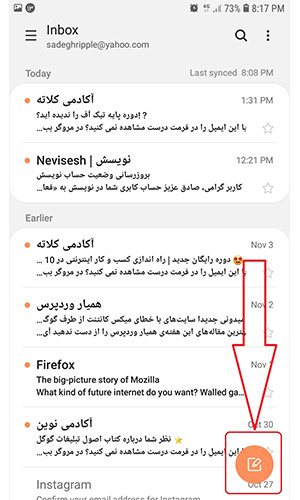
سپس یک صفحه جدید برای شما باز می شود که از ۳ قسمت اصلی تشکیل می شود: قسمت اول که با کلمه «To» تعیین شده است، شما باید آدرس ایمیل مقصد را در اینجا وارد کنید (مثال: Example@yahoo.com)
قسمت دوم که با کلمه «Subject» تعیین شده است در حقیقت شما باید یک عنوان برای ایمیل خود بنویسید (عنوان شامل هر چیزی می باشد فکر کنید می خواهید یک انشا بنویسید پس عنوانش باید مشخص باشد)
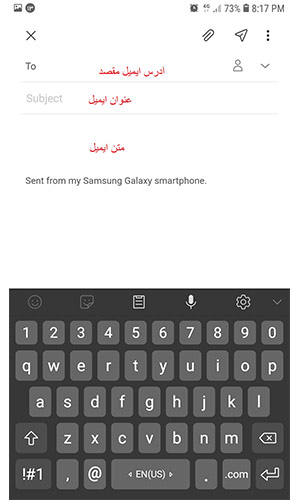
قسمت سوم در واقع جایی است که شما باید متن مورد نظر خود را بنویسید و در نهایت پس از پایان کار، روی آیکن موشکی شکل که در بالای صفحه وجود دارد، کلیک کنید تا ایمیل شما برای مخاطب مورد نظر ارسال شود.
نکته: یک آیکن سنجاقک شکل در بالای صفحه وجود دارد که پس از کلیک بر روی آن شما به گالری و فایل های خود دسترسی پیدا می کنید که در حقیقت از همین قسمت می توانید فایل یا عکس مورد نظر خود را ارسال کنید.
ارسال ایمیل با استفاده از سایت yahoo messenger
یکی دیگر از نحوه فرستادن ایمیل با گوشی ، سایت yahoo messenger می باشد که پس از وارد شدن به سایت یاهو مسنجر و مراجعه به بخش Inbox خود همانطور که در تصویر مشخص شده است، در پایین صفحه یک دایره بنفش با مداد سفید وجود دارد که در ابتدا باید روی آن کلیک کنید.
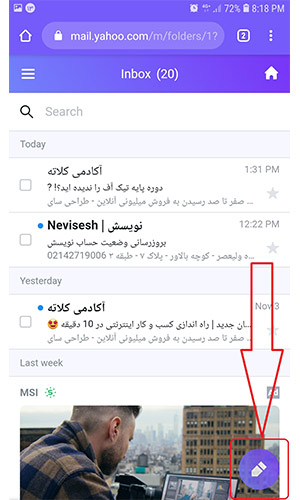
سپس یک صفحه جدید برای شما باز می شود که به ۳ قسمت تقسیم شده است: قسمت اول که با کلمه «To» معلوم است، شما می بایست آدرس و نشانی ایمیل مقصد یا مخاطب خود را در این قسمت وارد کنید.
قسمت دوم که با کلمه «Subject» تعیین شده است، می توانید یک موضوع برای ایمیل خود وارد کنید و همچنین در کنارش یک آیکن سنجاقی شکل وجود دارد که با کلیک بر روی آن می توانید عکس و فایل موجود در گوشی خود را انتخاب و ارسال کنید.
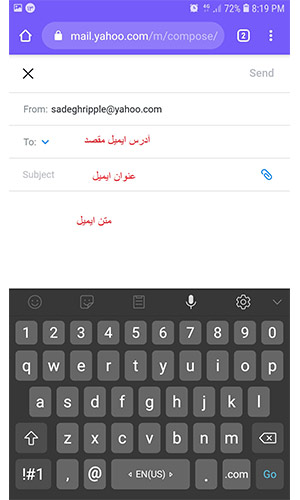
قسمت سوم که کادر سفید رنگ می باشد، می توانید متن خود را در این بخش تایپ کنید و نهایتا پس از پایان کارتان، روی گزینه «Send» که در بالای صفحه وجود دارد کلیک کنید تا ایمیل شما برای مخاطب مورد نظر ارسال شود.
آموزش جواب دادن به ایمیل و ارسال عکس و فایل در جواب ایمیل
برای جواب دادن به ایمیل و ارسال عکس و فایل در جواب ایمیل مخاطب مورد نظرتان هم می توانید از ۲ روش سایت یاهو یا اپلیکیشن Email استفاده کنید که در ادامه به به صورت قدم به قدم برایتان توضیح می دهیم
جواب دادن ایمیل با استفاده از اپلیکیشن Email
برای جواب دادن به ایمیل در ابتدا اپلیکیشن Email را باز کنید و در مرحله بعد پیامی که می خواهید جوابش را بدهبد را کلیک کنید تا برایتان باز شود. سپس همانطور که در پایین صفحه وجود دارد؛ گزینه هایی برای شما وجود دارد که برای جواب دادن باید روی گزینه «Reply» کلیک کنید.
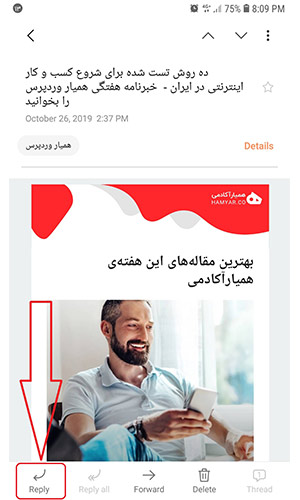
سپس یک صفحه جدید برای شما باز می شود و همزمان کیبورد گوشی شما نیز فعال برایتان فعال می شود. در همین قسمت می توانید متن خود را تایپ کنید و پس از آن بر روی آیکن موشکی شکل که در بالای صفحه وجود دارد، کلیک کنید تا پیام شما در جواب مخاطب تان ارسال شود.
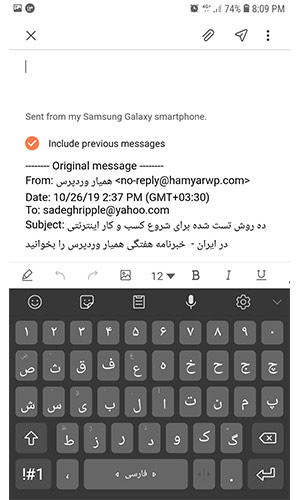
همچنین اگر قصد ارسال فایل یا عکس در جواب ایمیل را دارید می توانید در همان صفحه روی گزینه سنجاقی شکل که در بالای صفحه وجود دارد کلیک کنید و عکس/فایل مورد نظر خود را انتخاب نمایید سپس روی آیکن موشکی شکل کلیک کنید تا برای دوست تان ارسال شود.
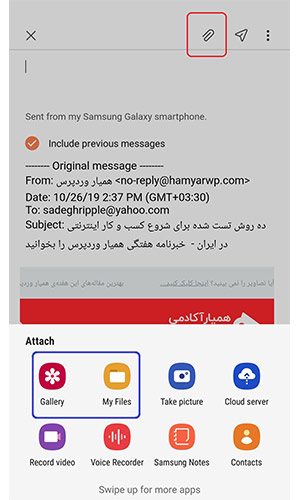
جواب دادن ایمیل با استفاده از سایت yahoo messenger
پس از وارد شدن به سایت یاهو مسنجر از طریق گوگل، اینباکس خود را باز کنید و سپس وارد پیامی شوید که می خواهید جوابش را بدهید. همانطور که در پایین صفحه گوشی خود مشاهده می کنید؛ یک گزینه با نام «Reply» وجود دارد که باید روی آن کلیک کنید.
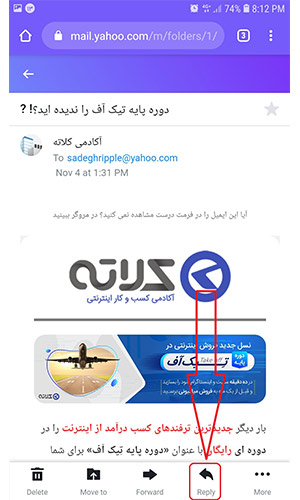
سپس همانطور که وضوح معلوم است، صفحه کلید گوشی شما به صورت خودکار باز می شود که در آن قسمت می توانید متن خود را تایپ کنید و در آخر با زدن بر روی گزینه «Send» پیام شما در جوابش ارسال می شود.
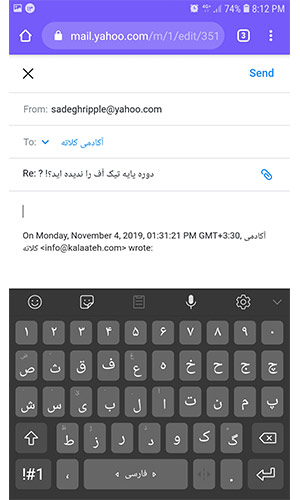
اگر می خواهید که یک عکس یا فایل در جواب پیام مخاطب خود ارسال کنید، باید روی آیکن سنجاقی شکل (در تصویر مشخص است) کلیک کنید و همانطور که مشاهده می کنید؛ در پایین صفحه گوشی شما یک نوار ظاهر شده است که می توانید با کلیک بر روی گزینه «Files» عکس و فایل مورد نظر خود را انتخاب کنید و در جواب پیام ایمیل دوست خود، ارسال نمایید.
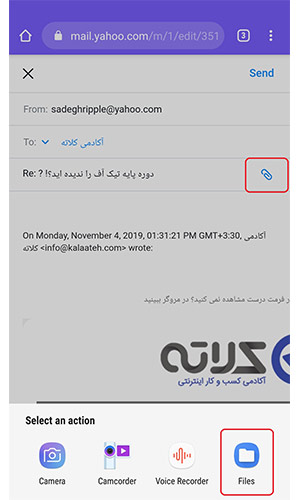
از اینکه توانسته ایم مشکل نحوه فرستادن ایمیل با گوشی را برای شما عزیزان حل کنیم، بسیار خرسندیم و امیدواریم این مطلب برایتان مفید واقع شده باشد. اگر سوالی در این زمینه ارسال ایمیل برایتان پیش آمد، می توانید برای ما ارسال کنید تا در اولین فرصت کمکتان کنیم.
 باشعوری پایگاه دانش عمومی و معرفی مطالب فرهنگی
باشعوری پایگاه دانش عمومی و معرفی مطالب فرهنگی






